אם אתה משתמש ב-Safari בתור הדפדפן המועדף עליך, סביר להניח שאתה שומר סיסמאות עם מחזיק מפתחות iCloud כאשר תתבקש. זה הופך את הכניסה לאתרים שבהם אתה מבקר באופן קבוע למהיר וקלה הרבה יותר.
אבל יש מקרים שבהם אולי תרצה להשתמש בדפדפן אחר כדי להיכנס לאתר וצריך להציג את שם המשתמש והסיסמה שלו. לחלופין, ייתכן שיהיה עליך לשנות סיסמה שמורה או לבצע ניקוי מסוים על ידי הסרת סיסמאות לאתרים שבהם אינך משתמש יותר.
כדי לעזור לך עם הסיסמאות שלך, הנה כיצד להציג, לערוך ולמחוק סיסמאות בספארי באייפון, אייפד ו-Mac יחד עם כמה טיפים לניהולן.
קָשׁוּר:
- כיצד להסיר ערכים כפולים מצרור המפתחות של iCloud
- ייצא בקלות את הסיסמאות שלך מ-iCloud Keychain עם הסקריפט הזה
- כיצד להסיר אתר מהגדרת הסיסמה 'לעולם אל תשמור' של Safari
- קבל חווית גלישה דמוית שולחן עבודה בגרסת iPadOS החדשה של Safari
- כיצד לשחזר כרטיסיות ספארי שנמחקו ב-iOS 13 ו-iPadOS
תוכן
-
ניהול סיסמאות ספארי באייפון ובאייפד
- הצגת סיסמאות באייפון ובאייפד
- עריכת סיסמאות באייפון ובאייפד
- מחיקת סיסמאות באייפון ובאייפד
-
ניהול סיסמאות ספארי ב-Mac
- הצגת סיסמאות ב-Mac
- עריכת סיסמאות ב-Mac
- מחיקת סיסמאות ב-Mac
-
טיפים נוספים לניהול סיסמאות
- הצג סיסמאות בשימוש חוזר
- הוסף סיסמאות באופן ידני
- העתק שמות משתמש וסיסמאות
- שלח סיסמאות מ-Mac דרך AirDrop
- חפש אתרים עם סיסמאות שמורות
-
ניהול סיסמאות ספארי קל
- פוסטים קשורים:
ניהול סיסמאות ספארי באייפון ובאייפד
אם אתה משתמש ב-Safari רק באייפון או ב-iPad שלך, אנו נעזור לך להציג, לערוך ולהסיר סיסמאות במכשיר הנייד שלך.
הצגת סיסמאות באייפון ובאייפד
פתח את ה הגדרות במכשיר ה-iOS שלך ולאחר מכן בצע את השלבים הבאים כדי לראות את סיסמאות הספארי שלך.
- ב הגדרות, בחר סיסמאות וחשבונות.
- בֶּרֶז סיסמאות לאתרים ואפליקציות.
- השתמש ב-Touch ID, Face ID, או הזן את הסיסמה שלך.
- תראה את כל האתרים עם שמות משתמש וסיסמאות ששמרת. בחר אחת כדי להציג את הסיסמה.
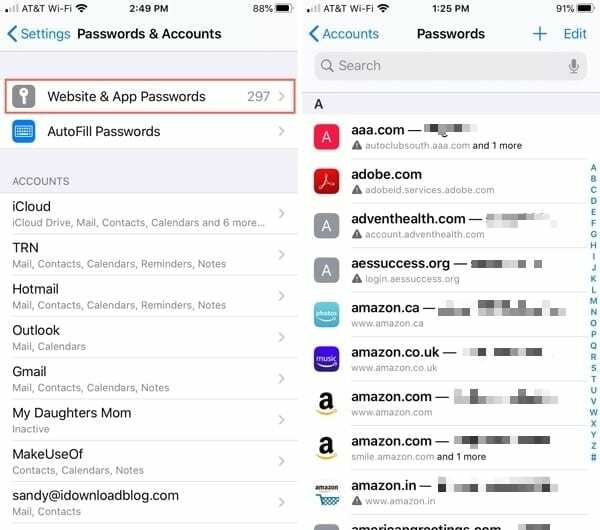
עריכת סיסמאות באייפון ובאייפד
כאשר אתה בוחר פריט מהרשימה כפי שהוסבר למעלה, אתה יכול להקיש לַעֲרוֹך בחלק העליון כדי לשנות את שם המשתמש או הסיסמה.
אתה אמור לראות גם קישור אל שנה סיסמא באתר. זכור, שינוי אישורים אלה בהגדרות שלך אינו משנה אותם באתר זה.
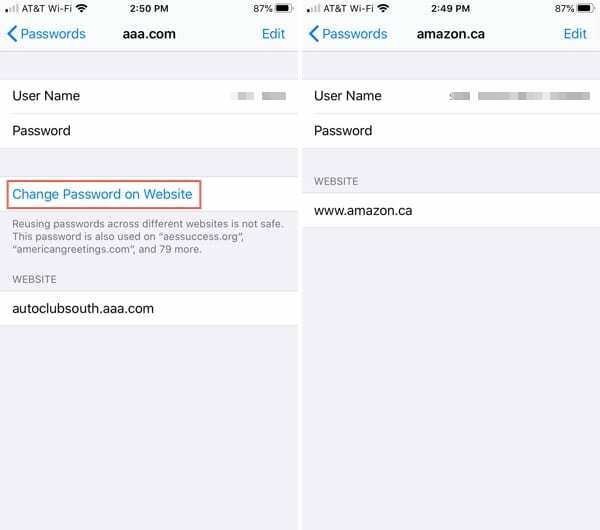
מחיקת סיסמאות באייפון ובאייפד
אתה יכול למחוק סיסמאות בודדות או כמה סיסמאות בבת אחת ב-iOS. מחיקת סיסמה מסירה גם את שם המשתמש ואת האתר מהרשימה שלך.
- ל למחוק סיסמה אחת, החלק אותו מימין לשמאל והקש לִמְחוֹק.
- ל למחוק סיסמה במסך הפרטים, הקש לַעֲרוֹך, הקש על סימן מינוס עבור האתר, והקש על בוצע.
- ל למחוק מספר סיסמאות, הקש לַעֲרוֹך בחלק העליון של מסך הרשימה, בחר את אלה שברצונך להסיר והקש על לִמְחוֹק. תתבקש לאשר פעולה זו, אז הקש לִמְחוֹק פעם נוספת.
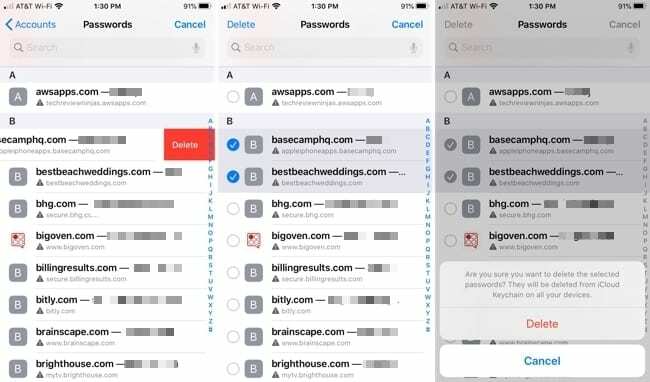
זכור שמחיקת סיסמה באייפון או באייפד תסיר אותה מצרור המפתחות של iCloud. אז זכור זאת אם אתה משתמש בו במכשירים אחרים שלך.
ניהול סיסמאות ספארי ב-Mac
אם Safari הוא הדפדפן המועדף עליך ב-Mac שלך, אנחנו יכולים לעזור לך לנהל את הסיסמאות של Safari.
הצגת סיסמאות ב-Mac
לִפְתוֹחַ ספארי ב-Mac שלך ולאחר מכן בצע את השלבים הבאים כדי להציג את הסיסמאות השמורות שלך.
- נְקִישָׁה ספארי > העדפות מסרגל התפריטים.
- בחר את סיסמאות
- הזן את הסיסמה שלך או השתמש בשעון Apple שלך כדי לפתוח את אזור הסיסמאות על ידי לחיצה כפולה על לחצן הצד שלו כאשר תתבקש.
- תראה את כל האתרים עם שמות משתמש וסיסמאות ששמרת. הסיסמאות מוסוות כברירת מחדל, אז פשוט בחר אחת כדי להציג אותה.
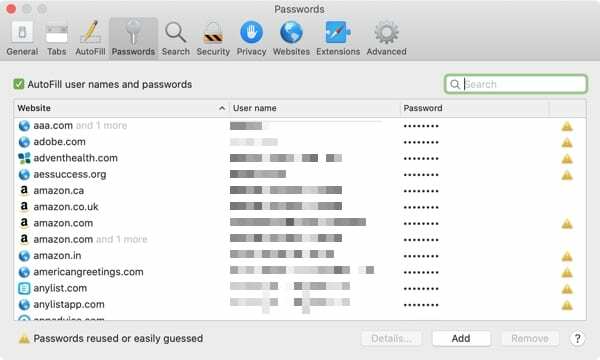
כדי למיין את הרשימה לפי אתר, שם משתמש או סיסמה, פשוט לחץ על כותרת העמודה.
עריכת סיסמאות ב-Mac
כדי לראות פרטים עבור האתר, שם המשתמש והסיסמה, בחר אחד ולחץ פרטים או פשוט לחץ עליו פעמיים.
כאן אתה יכול לערוך את שם המשתמש או הסיסמה השמורים שלך; עם זאת, זה לא ישנה את האישורים באתר בפועל. סביר להניח שתראה הערה זו המורה לך לבקר באתר זה כדי לשנות את הסיסמה שלך.
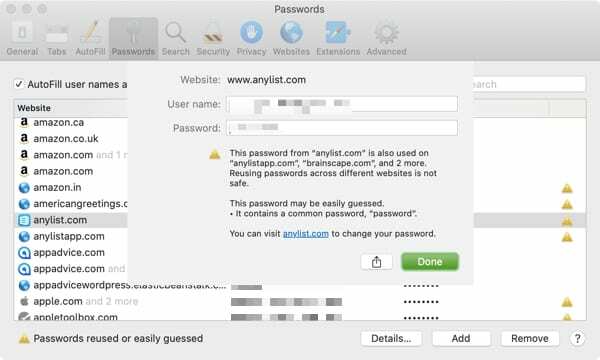
מחיקת סיסמאות ב-Mac
כדי להסיר סיסמה, בחר אותה מהרשימה ולחץ על לְהַסִיר לַחְצָן. תתבקש לאשר פעולה זו על ידי לחיצה לְהַסִיר פעם נוספת.

שים לב שאם אתה מוחק סיסמה, זה מסיר את כל הפריט מהרשימה. אז ודא שלא תצטרך עוד את שם המשתמש או הסיסמה של האתר הזה לפני שתסיר אותו.
וכמו ב-iOS, מחיקת סיסמה עבור Safari ב-Mac תסיר אותה מצרור המפתחות של iCloud.
טיפים נוספים לניהול סיסמאות
הנה כמה דברים נוספים שתוכל לעשות כדי לנהל ביעילות וביעילות את הסיסמאות שלך עבור Safari ב-iPhone, iPad ו-Mac.
הצג סיסמאות בשימוש חוזר
- ב-iOS, אתה יכול לראות כמה פעמים השתמשת באותה סיסמה שמוצגת מתחת לשם האתר לצד משולש אפור. הקש כדי לראות את האתרים הנוספים שבהם השתמשת בו.
- ב-Mac, תראה משולש צהוב לצד סיסמאות בשימוש חוזר (או ניחוש בקלות). לחץ על אחד מהמשולשים כדי לראות בכמה אתרים אחרים השתמשת בסיסמה זו.
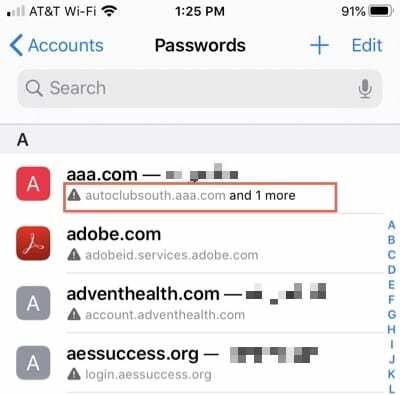
הוסף סיסמאות באופן ידני
- ב-iOS, הקש על סימן פלוס בחלק העליון של מסך אתרים וסיסמאות, הזן את האתר, שם המשתמש והסיסמה והקש בוצע.
- ב-Mac, לחץ על לְהוֹסִיף לחצן בתחתית, הזן את האתר, שם המשתמש והסיסמה ולחץ הוסף סיסמה.
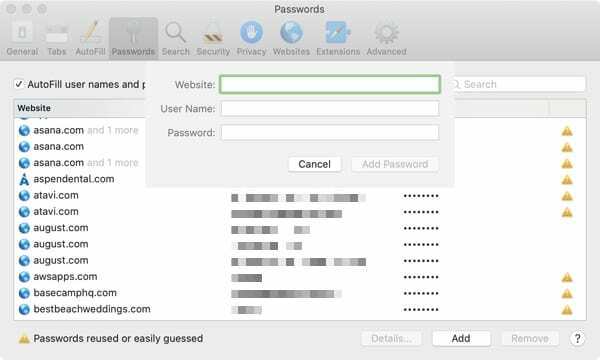
העתק שמות משתמש וסיסמאות
- ב-iOS, הקש והחזק בחירה מהרשימה ובחר אחת מהן העתק את שם המשתמש אוֹ העתק סיסמה.
- ב-Mac, לחץ לחיצה ימנית על פריט מהרשימה ובחר העתק את האתר, העתק את שם המשתמש, או העתק סיסמה.
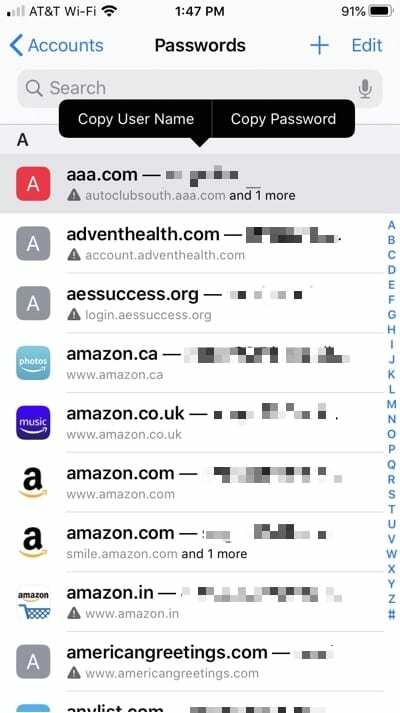
שלח סיסמאות מ-Mac דרך AirDrop
אם אתה רוצה לשתף סיסמה באמצעות AirDrop מה-Mac שלך, זה סופר פשוט. או לחץ לחיצה ימנית עליו ובחר שתף עם AirDrop או בקר במסך הפרטים ולחץ על לַחֲלוֹק לַחְצָן.

חפש אתרים עם סיסמאות שמורות
גם iOS וגם Mac מציעים תיבת חיפוש כדי לעזור לך לחפש אתרים ספציפיים שבהם שמרת סיסמאות. אז רק זכור את התיבה הזו אם אינך מוצא את מה שאתה מחפש בעת הגלילה ברשימה.
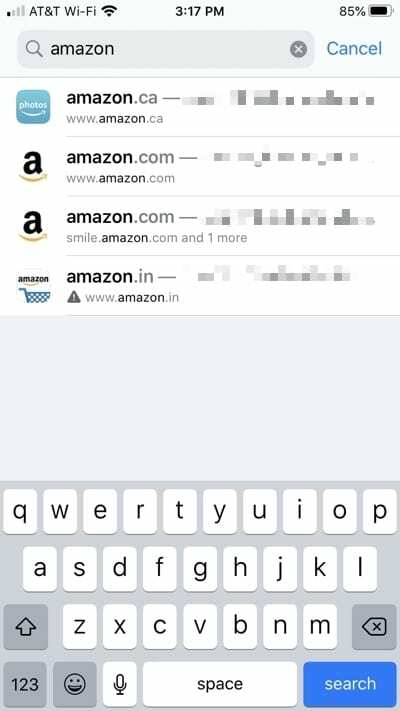
ניהול סיסמאות ספארי קל
אפל עושה את זה די קל לנהל את סיסמאות הספארי שלך בכל המכשירים שלך. בין אם אתה רוצה לראות שם משתמש וסיסמה, לשנות אחד ב-iCloud Keychain שכבר שינית באתר, או למחוק כמה כדי לנקות דברים, יש לך את הכלים הדרושים לך.
האם אתה מתחזק את רשימת הסיסמאות שלך ב-Safari באופן קבוע או שזה אחד מהדברים שיצאו משליטה?
אל תהסס לשתף טיפים משלך כיצד לנהל סיסמאות בספארי בתגובות למטה או לשלוח לנו הודעה פייסבוק אוֹ טוויטר!

סנדי עבדה שנים רבות בתעשיית ה-IT כמנהלת פרויקטים, מנהלת מחלקה ומנהלת PMO. אז היא החליטה ללכת בעקבות החלום שלה וכעת כותבת על טכנולוגיה במשרה מלאה. סנדי מחזיקה א תואר ראשון במדעים בטכנולוגיית מידע.
היא אוהבת טכנולוגיה - במיוחד - משחקים ואפליקציות נהדרות ל-iOS, תוכנות שהופכות את החיים שלך לקלים יותר וכלי פרודוקטיביות שבהם תוכל להשתמש בכל יום, בסביבות העבודה והן בבית.
מאמרים שלה הוצגו באופן קבוע ב MakeUseOf, iDownloadBlog ועוד הרבה פרסומים טכנולוגיים מובילים.